Cara Menyesuaikan Panel Detail di Windows 10
Saat Anda memilih file di File Explorer, itu menunjukkan beberapa properti di panel Detail seperti tanggal, ukuran, dan ketersediaan offline. Ketika program EXE atau DLL dipilih, itu menunjukkan beberapa info lainnya. Pada artikel ini, kita akan melihat bagaimana membuat panel Details dari File Explorer di Windows 10 menampilkan informasi yang lebih berguna dan bagaimana hal itu dapat dikustomisasi.
Iklan
Semua yang dijelaskan di bawah ini akan berfungsi di Windows Vista, Windows 7, Windows 8/8.1 dan Windows 10. Inilah cara Anda menyesuaikan properti yang ditampilkan di sana.
Catatan: Panel detail dinonaktifkan secara default, jadi Anda mungkin perlu mengaktifkannya terlebih dahulu. Lihat artikel berikut.
Cara Mengaktifkan Panel Detail di Windows 10
Untuk setiap jenis file terdaftar di Windows, informasi yang ditampilkan di panel Details dapat ditentukan di Registry. Menggunakan tweak Registry sederhana, dimungkinkan untuk menyesuaikan informasi di sana dan menambah/menghapus entri yang diinginkan.
Untuk menyesuaikan Panel Detail di Windows 10, lakukan hal berikut.
- Membuka Editor Registri.
- Pergi ke jalur berikut:
HKEY_CLASSES_ROOT\.ekstensi file
Ganti bagian ".file extension" dengan ekstensi file yang diinginkan yang ingin Anda sesuaikan panel detailnya. Misalnya, buka kuncinya
HKEY_CLASSES_ROOT\.exe
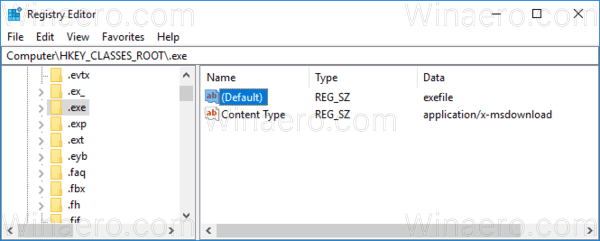
- Di sebelah kanan, lihat nilai parameter default. Dalam kasus saya, ini adalah "exefile".
- Sekarang, pergi ke kunci:
HKEY_CLASSES_ROOT\exefile
Alih-alih exefile, Anda harus menggunakan nilai yang Anda dapatkan dari langkah sebelumnya.
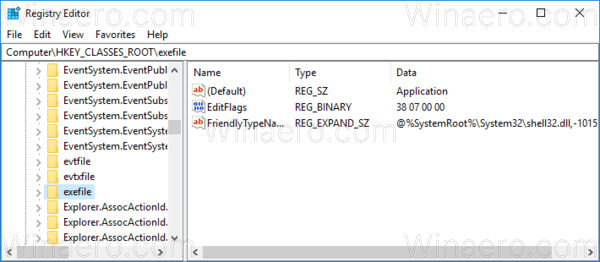
- Di sini, buat atau ubah nilai string bernama PratinjauDetail.
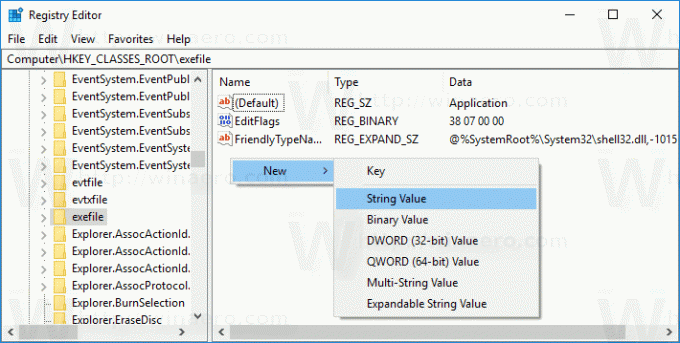 Tetapkan data nilainya ke nilai berikut (Anda dapat menyalin ini dan menempelkannya ke data nilai PreviewDetails):
Tetapkan data nilainya ke nilai berikut (Anda dapat menyalin ini dan menempelkannya ke data nilai PreviewDetails):penyangga: Sistem. ItemNameDisplay; Sistem. ItemTypeTeks; Sistem. ItemFolderPathDisplay; Sistem. Ukuran; Sistem. Tanggal Diciptakan; Sistem. TanggalDimodifikasi; Sistem. FileAttributesSystem. Pemilik File; Sistem. FileAttributes;*System. OfflineKetersediaan;*System. OfflineStatus;*System. Dibagi dengan
Lihat tangkapan layar berikut:
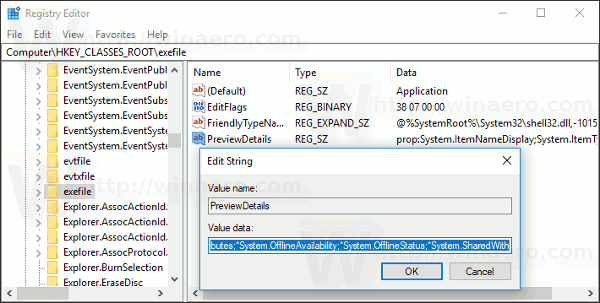
Sekarang tekan F5 di File Explorer dan pilih beberapa file.
Sebelum:
Setelah:
Seperti yang Anda lihat, panel Detail sekarang menampilkan lebih banyak informasi berguna seperti tanggal dan atribut file.
Catatan: Untuk memulihkan default, hapus nilai PreviewDetails.
NS penyangga: Sistem.* nilai adalah bagian dari metadata sistem, yang sepenuhnya dijelaskan di MSDN. Ini adalah daftar yang sangat panjang. Setelah Anda membacanya, Anda dapat menentukan properti mana yang ingin Anda lihat.
Setiap prop: nilai menyelesaikan properti individual, juga dikenal sebagai metadata, dari Sistem Properti Windows yang dapat diatur untuk file, folder, dan objek sistem file lainnya. Anda bisa mendapatkan daftar lengkap nilai prop: pada halaman MSDN berikut:
Dalam kasus kami, kami menggunakan properti berikut:
Sistem. ItemNameDisplay - nama file.
Sistem. ItemTypeText - deskripsi jenis file yang mudah digunakan.
Sistem. ItemFolderPathDisplay - path lengkap ke folder yang berisi file ini.
Sistem. Ukuran - ukuran file.
Sistem. DateCreated - tanggal ketika file telah dibuat.
Sistem. DateModified - tanggal modifikasi terakhir.
Sistem. FileAttributesSystem. FileOwner - akun pengguna yang ditetapkan sebagai pemilik file ini.
Sistem. FileAttributes - atribut file.
Di sini Anda dapat mengunduh file Registry untuk mencoba trik ini di sistem operasi Anda tanpa mengedit Registry. Undo tweak disertakan:
Unduh File Registri
Metode yang sama dapat digunakan untuk sesuaikan tooltips. Juga, Anda dapat membuat panel detail ditampilkan versi aplikasi dan properti lainnya.
Itu dia.

